-
통계프로그램 설치 : R with anaconda금융퀀트/프로그램기초 2021. 1. 2. 00:57반응형
1. 일반적인 R의 설치
우리가 아는 대표적인 통계 프로그램이 Rstudio이다. R은 그냥 다운로드하여서 깔면 되는 프로그램이다.
위 사이트 접속만 하면 더 들어갈 것도 없이 홈피 메인에 운영체제별로 다운로드하도록 해 놓았다.

그림1: R 다운로드 위 사이트에서 받기 싫으면 검색해서 나오는 수없이 많은 사이트 중에서 한 사이트 들어가서 다운로드 하면 된다.
2. Anaconda를 통한 R의 설치
개인적으로 추천하는 것은 Anaconda 라는 프로그램을 통한 R의 설치이다. Anaconda 도 그냥 구글에 아나콘다 다운로드 들어가서 설치하면 된다.
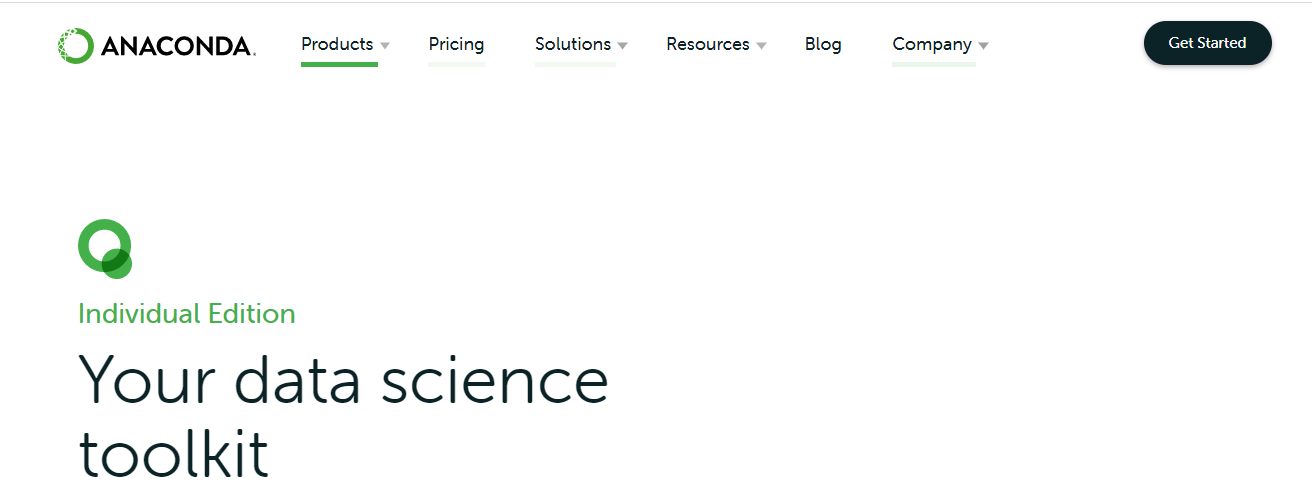
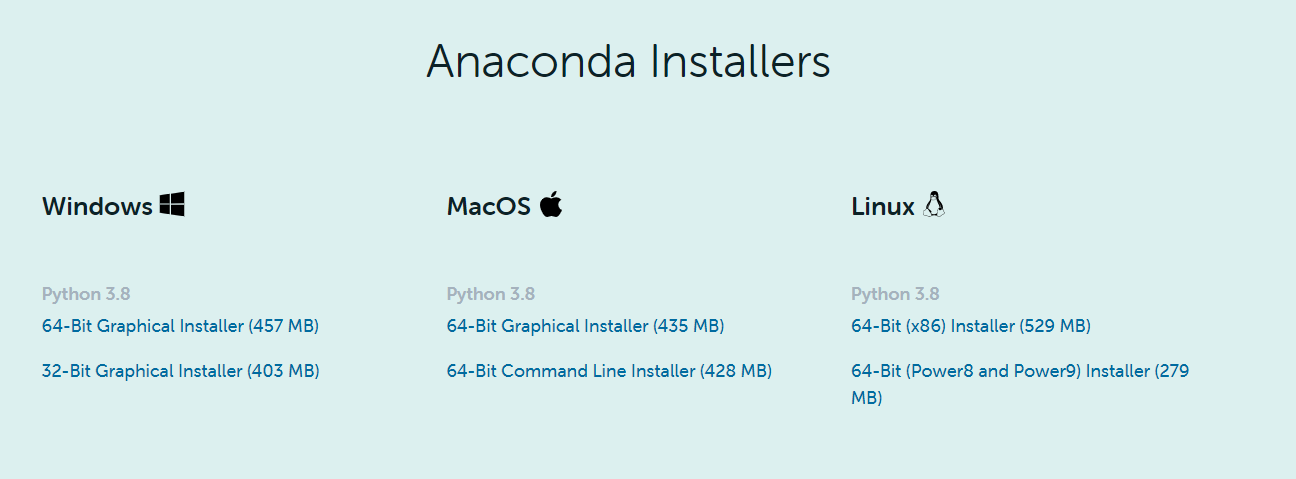
그림2: 아나콘다 다운로드 아나콘다 홈페이지 들어가서 product에 individual edition 선택하고 들어가서 아래쪽으로 스크롤 내리면 운영체제에 맞는 프로그램 다운로드하으라고 한다. 개인적으로는 Windows 쓰는 사람들 32Bit, 64Bit 뭐 다운받는지 고민될 수 있는데, "내 컴퓨터가 조선시대에 산 것이 아니다" 하면, 그냥 64Bit 다운로드하면 된다.
다운로드하여서 설치하면 바탕화면에 초록뱀 모양의 아이콘이 생기는데, 거기서 Rstudio Install 버튼 누르면, 알아서 인스톨되고, Install 버튼이 아래와 같이 Launch로 바뀐다. 이때 주의할 것은 아나콘다에 실행 채널을 rtudio라는 새로 생긴 채널로 맞춰주고 Rstudio를 Launch 해야 한다는 것이다. ( 일반 파이썬 작업을 위해 notebook 이나 VScode 실행할 때는 Base 채널로 다시 바꿔주고 실행하면 됨)

그림 3: 아나콘다 R 설치 ( 자세한 것은 아나콘다 가상 환경 설정 등의 개념을 알아야 하는데, 이하 설명은 생략한다. ) 괜히 Anaconda prompt 찾아서 " conda install -c r package-name " command로 설치하는 것보다 위 방법이 가장 꼬일 일이 없는 방법이다.
R studio를 Anaconda를 통해서 설치하면, R 과 함께 파이썬 같은 프로그램을 같이 쓰기 좋다. "30년 Rsudio 외길 인생을 살 것"이 아니면, 파이썬이나 다른 프로그램을 섞어서 쓰게 되는데 이 때, Ananconda가 매우 유용한 것이다. Rstudio, python, 이를 구성하는 각종 라이브러리들이 Anaconda3라는 폴더 안에서 관리되고, 개별 프로그램을 찾아다닐 필요 없이 Anaconda navigator 만 켜면 프로그램을 실행할 수 있기 때문에 유용하다.
라이브러리 관리도 쉽다. 그냥 쌩으로 R을 쓰면 ". libPaths()", "installed.packages()" 같은 명령어를 써서 패키지 확인하고, 뭐 번거로운 측면이 있는데, 아나콘다로 R을 쓰면 지금 인스톨된 라이브러리가 뭔지 목록을 보고 추가 라이브러리를 명령어 입력 없이 설치할 수 있다.
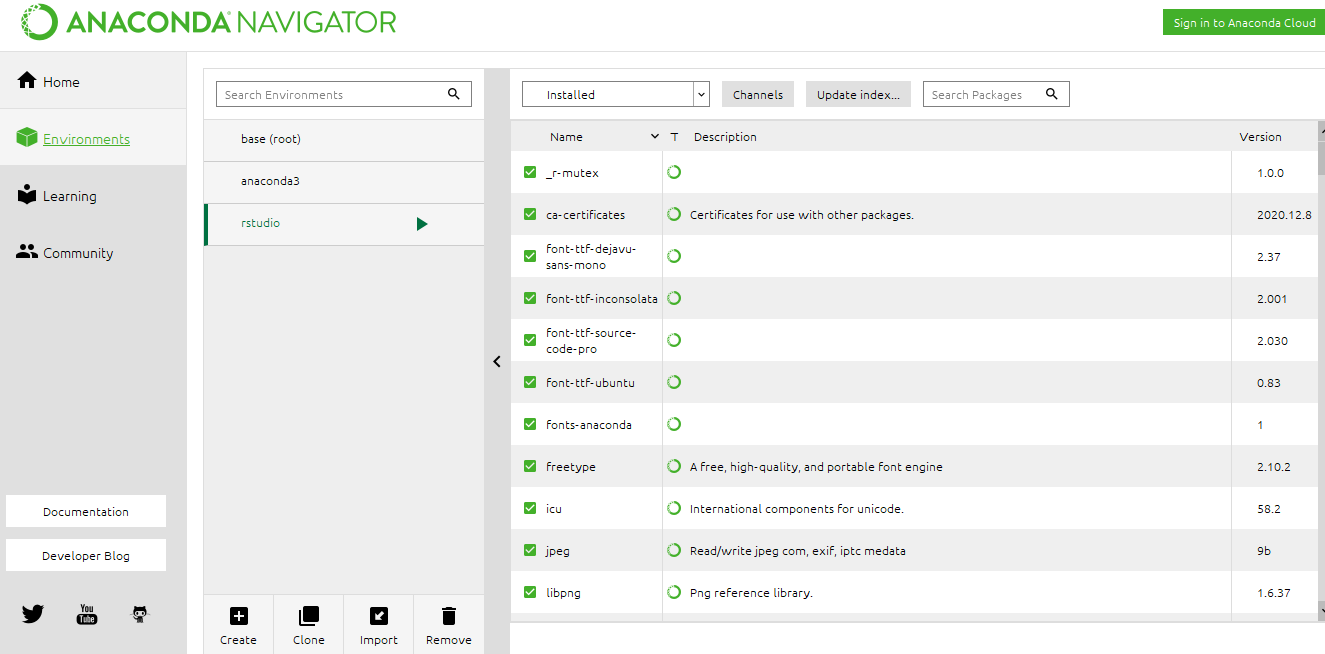
그림3: 라이브러리 조회 결론: 자기 편한 대로 R 깔아서 쓰면 되는데, 개인적으론 아나콘다로 R 설치해서 쓰고 있음.
반응형'금융퀀트 > 프로그램기초' 카테고리의 다른 글
파이썬 라이브러리 설치(Windows) (0) 2021.06.03 아나콘다, 파이썬, 비주얼 스튜디오 사용(Windows) (0) 2021.06.03 (OpenAPI)DART Open API 사용법3: 기업데이터 가공 in python (1) 2021.02.11 (OpenAPI)DART Open API 사용법2: 기업데이터 추출 in python (0) 2021.02.11 (OpenAPI)DART Open API 사용법1: 인증키 발급 (0) 2021.02.11